ログ表示
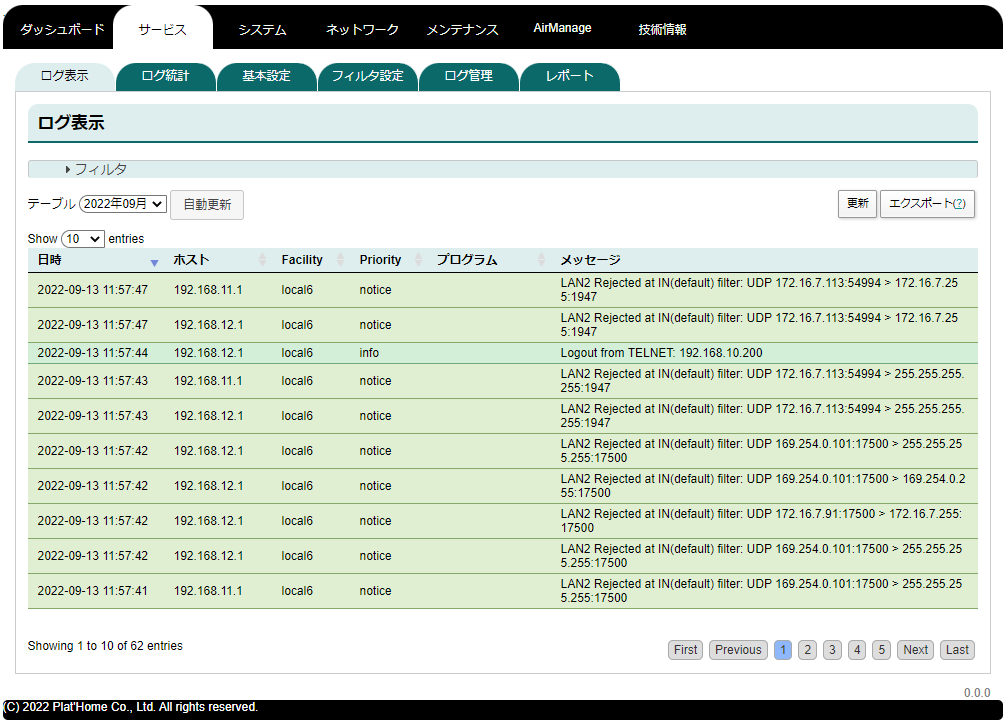
ルータから受信したSyslogデータを表示します。
表示されるログはPriority ごとに色付けされます。
ログの最大表示件数は左上のshowコントロールで変更できますが、最大 100 件までです。
それ以前のログを確認したい場合は、右下のページめくりボタンで表示ページを変更します。
Syslogの配色は以下のとおりです。
| Priority | 色 |
|---|---|
| debug | |
| info | |
| notice | |
| warning | |
| err | |
| crit | |
| alert | |
| emerg | |
| 未設定 |
info
- 検索処理中の画面ロックについて
- Syslogデータの検索処理中の場合、画面がロックされ
キャンセルボタンが表示されます。
キャンセル時に検索したデータが存在する場合には、キャンセル時点でのデータが表示されます。
また、キャンセルボタンを押した場合、検索結果破棄ボタンに切り替わります。検索結果破棄ボタンを押した場合、表示データの取得までの完了を待たず画面ロックされますので、検索キャンセルからの時間がかかる場合にご使用ください。
- Syslogデータの検索処理中の場合、画面がロックされ
- 特定条件の検索について
- 一定件数以上データへのアクセスやキーワード・メッセージ(除外含む)検索等において一時テーブルが使用されます。
次以降の検索に流用する為、一時テーブルが残っている場合には最新データは含まれません。
最新データを参照したい場合には、ログ管理タブのテーブル管理にある一時テーブルの初期化を実施してください。
- 一定件数以上データへのアクセスやキーワード・メッセージ(除外含む)検索等において一時テーブルが使用されます。
フィルタ
収集したログにフィルタをかけて表示する機能です。
フィルタ設定の手順は以下のとおりです。
- 「フィルタ」と書かれた文字をクリックすると→フィルタの設定を行うためのフォームが開きます。
- フィルタの設定を行います。
- 適用ボタンを押します。
| Ver.1.1.0以上 | Ver.1.1.0未満 |
|---|---|
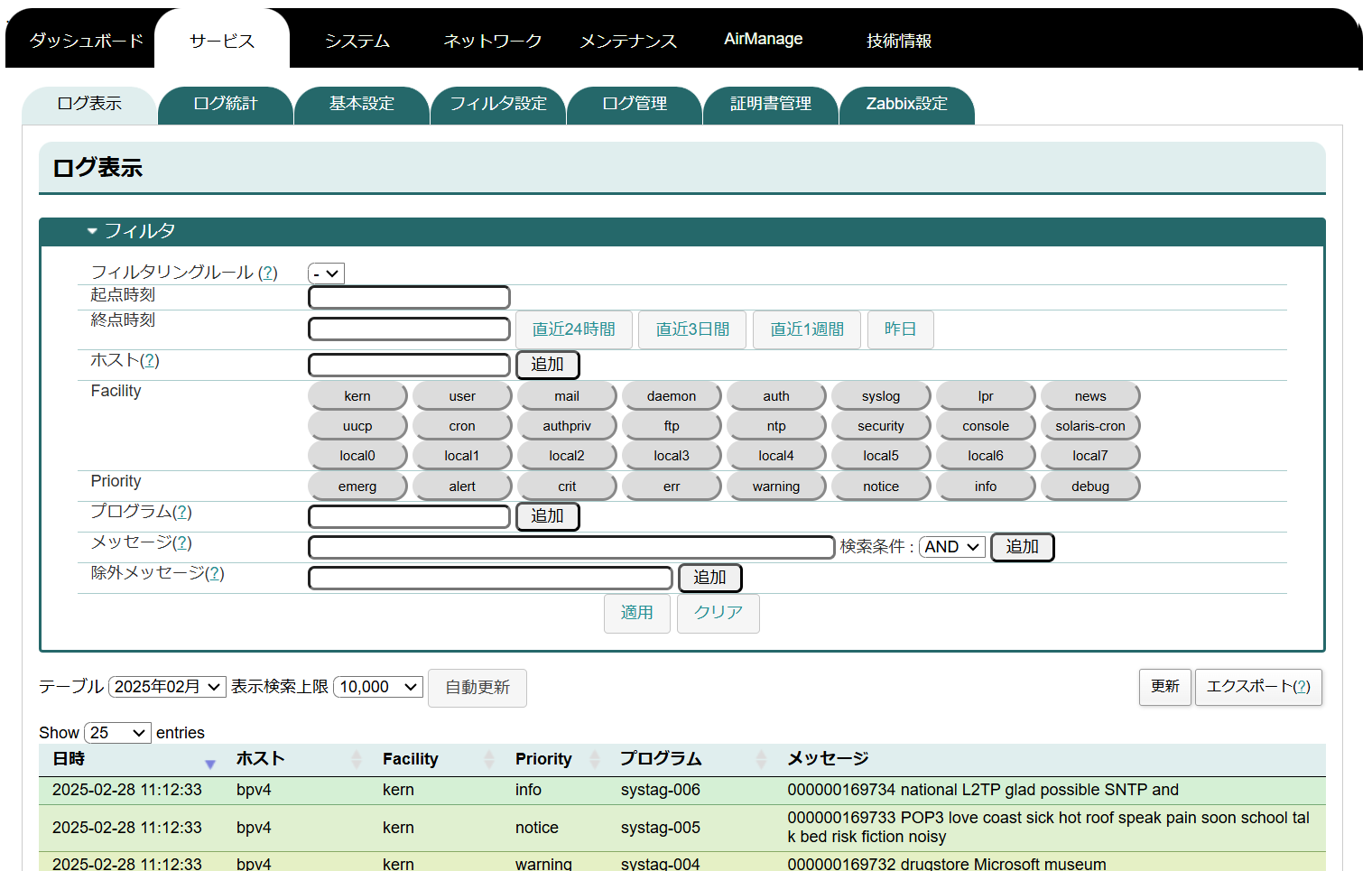 | 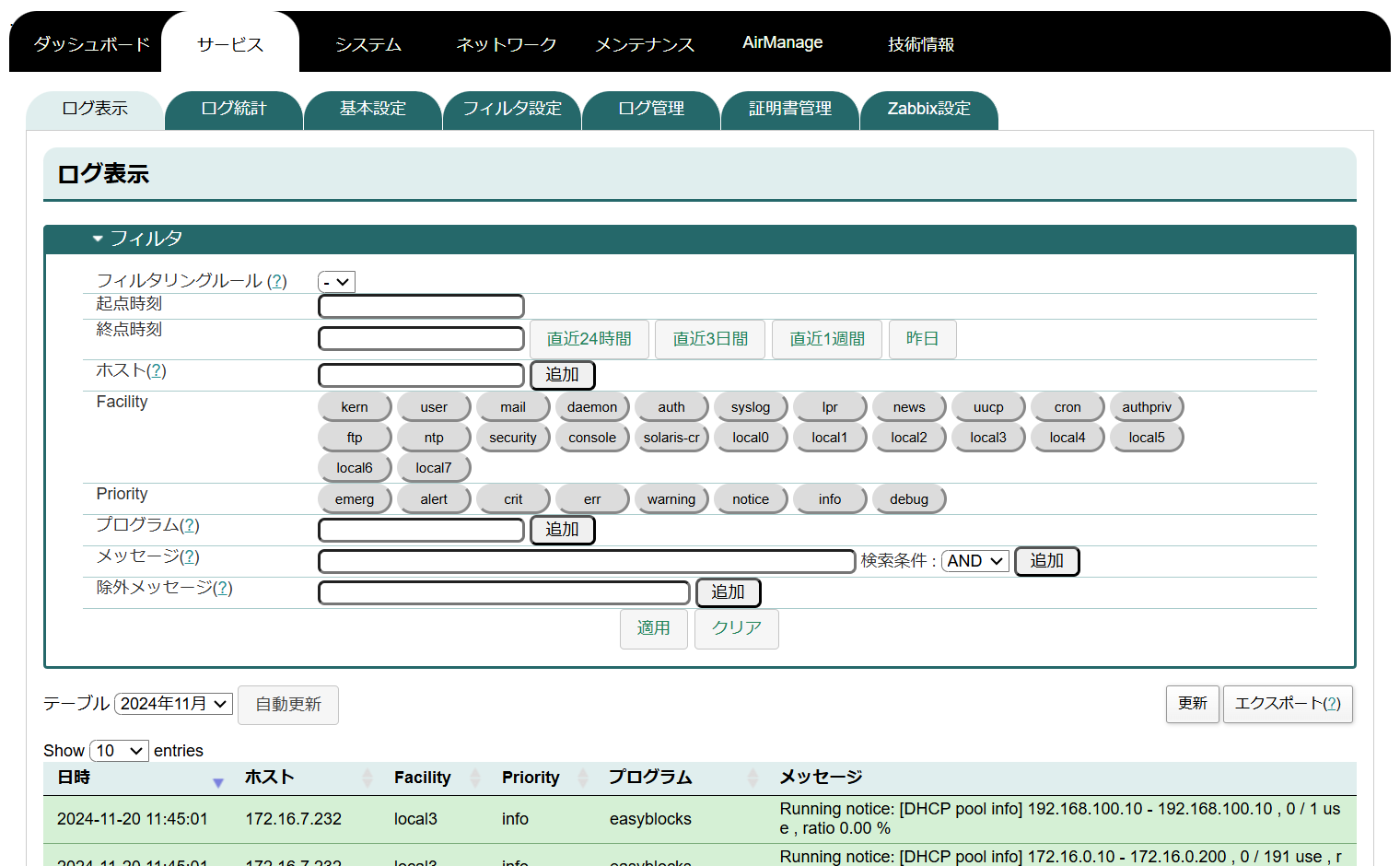 |
設定できるフィルタは以下のとおりです。
| フィルタ | 説明 |
|---|---|
| 起点時刻 | 日時を対象にフィルタリングを行います。フィルタをかける起点の時刻を指定してください。 (入力欄をクリックするとカレンダーが表示されます。カレンダーから年月日時分秒を指定してください。) |
| 終点時刻 | 日時を対象にフィルタリングを行います。フィルタをかける終点の時刻を指定してください。 (入力欄をクリックするとカレンダーが表示されます。カレンダーから年月日時分秒を指定してください。) |
| ホスト | ホストでフィルタリングを行います。ホスト名を完全一致になるように指定してください。 |
| Facility | Facility でフィルタリングを行います。クリックするとボタンの色が変わります。ボタンの色が明るい場合は有効となります。 Facility を複数同時に設定した場合は、ORでフィルタリングを行います。 |
| Priority | Priority でフィルタリングを行います。クリックするとボタンの色が変わります。ボタンの色が明るい場合は有効となります。 Priority を複数同時に設定した場合は、ORでフィルタリングを行います。 |
| プログラム | プログラムでフィルタリングを行います。プログラム名を完全一致になるように指定してください。 |
| キーワード | データベースに登録されたメッセージ内のキーワードでフィルタリングを行います。 ※キーワード検索を有効にしている場合に表示されます。 |
| メッセージ | メッセージの文字列でフィルタリングを行います。部分一致となるように指定してください。 |
| 除外メッセージ | メッセージの文字列でフィルタリングを行います。指定した文字列が存在しないメッセージを表示します。 |
info
- 複数のフィルタを設定した場合、AND 条件でフィルタリングします。
- Ver.1.0.9からホスト、プログラム、キーワード、メッセージ、除外メッセージの複数指定対応に対応しています。
- キーワード、メッセージのフィルタの複数指定の場合、AND、ORでのフィルタリング条件の指定が可能です。
- キーワード、メッセージ以外のフィルタ複数指定の場合、ORでのフィルタリングとなります。
テーブル
表示する月を指定することによって、その月のデータを表示することが出来ます。
全テーブルを選択することによって、これまでのすべてのデータを表示することも可能です。
なお、「全テーブル」の対象となるテーブルを指定したい場合は、テーブル管理をご確認ください。
表示検索上限 (Ver.1.1.0以上)
最大で取得するデータの検索上限数を選択することでができます。
デフォルトでは10000件となっておりますので、必要に応じて変更してください。
自動更新
自動更新を有効にすると、60秒間隔でテーブルに表示する内容を更新します。
なお、データ検索処理中の場合には更新処理はスキップされます。
自動更新ボタンをクリックし、ボタンの色が明るくなると、有効になります。
再度クリックし、ボタンの色が暗くなると、無効になります。
更新
更新ボタンをクリックするとテーブルに表示する内容を更新します。
エクスポート
「テーブル」で指定したテーブルを CSV ファイルにエクスポートすることが出来ます。
エクスポートにはフィルタリングの結果が反映されます。テーブル内の全データをエクスポートしたい場合は、フィルタ設定のクリアボタンをクリックしてからエクスポートボタンをクリックしてください。
但し、処理上メモリが足りなくなる場合、メッセージを表示せずにエクスポート処理は中断されます。
表示件数(Show ×× entries)
一度に表示するレコードの件数を指定できます。
Ver.1.1.0以上の場合は 10、25、50、100、250、500、1000 から選択してください。
Ver.1.1.0未満の場合は 10、25、50、100 から選択してください。
